
Editar tu lista de ubicaciones en Tiempo en el Mac
Puedes añadir varias ubicaciones a la lista para estar al tanto de las condiciones meteorológicas en diferentes lugares del mundo.
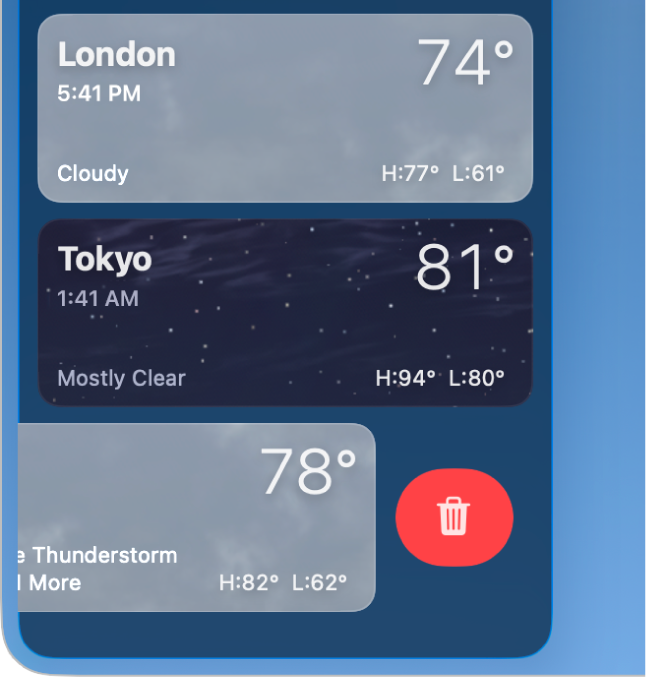
Añadir una ubicación a la lista
Abre la app Tiempo
 en el Mac.
en el Mac.Introduce una ubicación en el campo de búsqueda.
Nota: Para ver tus ubicaciones de casa y trabajo en los resultados de búsqueda, activa la localización para la app Tiempo. Consulta Utilizar tu ubicación.
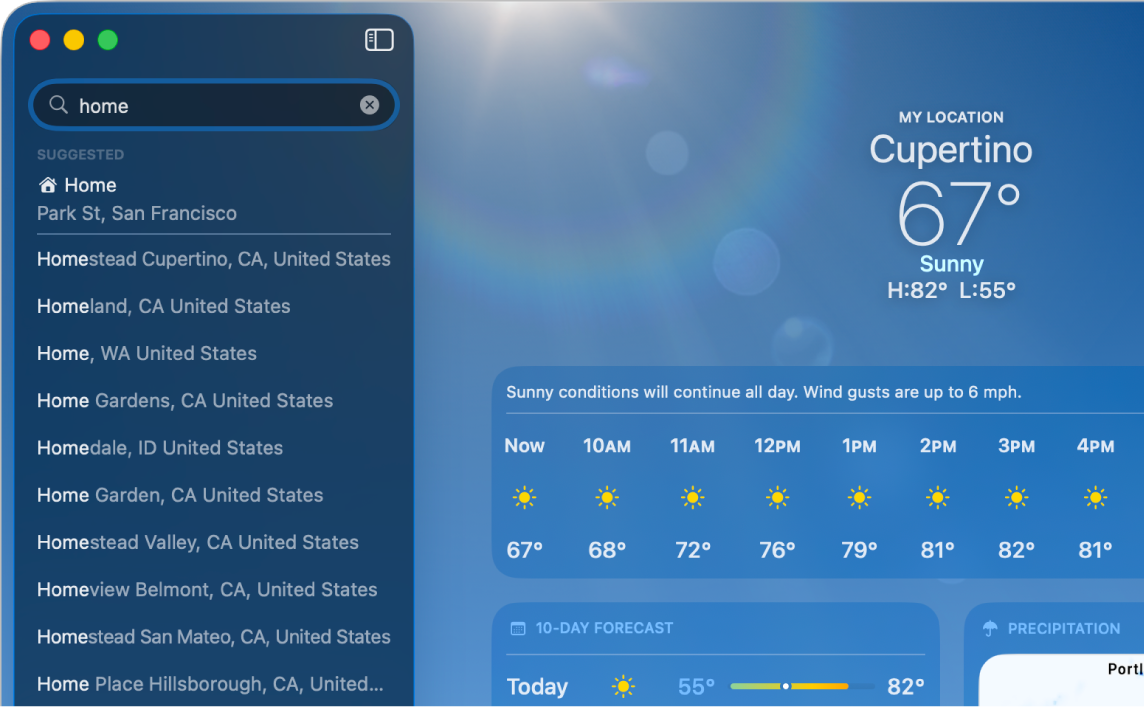
Haz clic en la ubicación que quieras ver de los resultados de búsqueda.
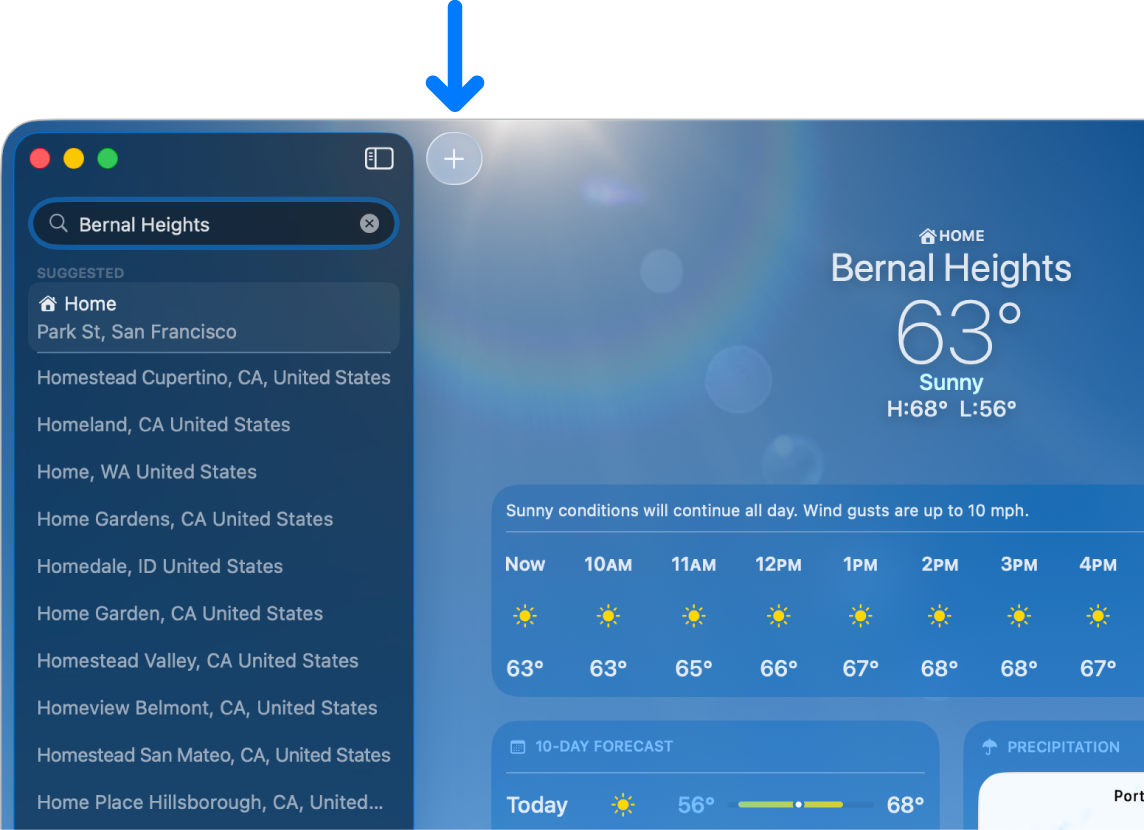
Haz clic en
 a la derecha del campo de búsqueda para añadir la ubicación a la lista.
a la derecha del campo de búsqueda para añadir la ubicación a la lista.Para borrar el campo de búsqueda, haz clic en
 .
.
Eliminar una ubicación de la lista
Abre la app Tiempo
 en el Mac.
en el Mac.Haz clic en
 en la barra de herramientas para mostrar la lista.
en la barra de herramientas para mostrar la lista.Con la tecla Control pulsada, haz clic en una ubicación en la barra lateral y, a continuación, haz clic en Eliminar.
También puedes deslizar dos dedos a la izquierda en un trackpad o uno en un ratón y, a continuación, hacer clic en
 .
.
Reordenar ubicaciones en la lista
Abre la app Tiempo
 en el Mac.
en el Mac.Haz clic en
 en la barra de herramientas para mostrar tu lista.
en la barra de herramientas para mostrar tu lista.Arrastra la ubicación a otra posición de la lista.
La lista de ubicaciones se actualiza en todos los dispositivos en los que has iniciado sesión con la misma cuenta de Apple.